编辑:秩名2020-08-05 10:30:22
百度浏览器怎么开启cookie?相信有很多小伙伴对此存在疑惑,那么接下来就让IEfans小编带大家了解一下百度浏览器cookie开启流程吧。
一、点击浏览器右上角的“工具(O)”选项:
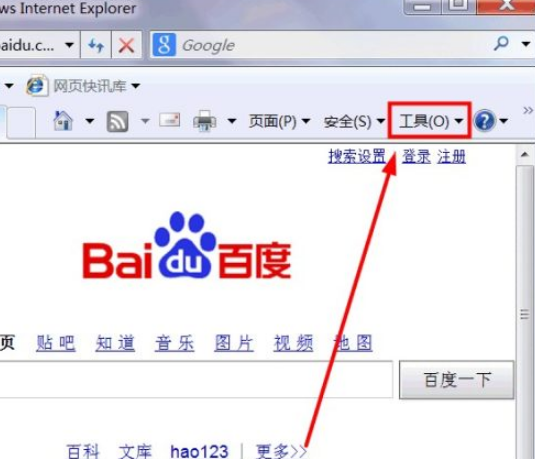
二、在弹出的菜单中选择“Internet选择(O)”选项:
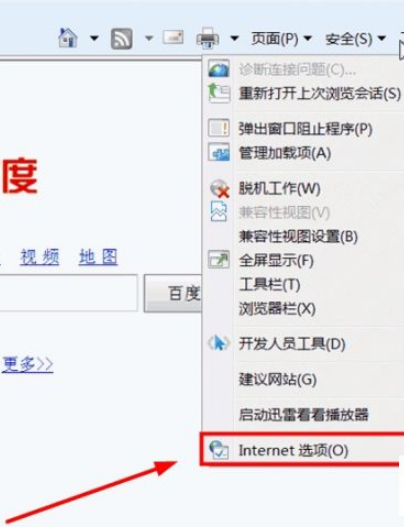
三、在弹出的“Internet选项”中,点击上方导览的“隐私”,将设置条调节为“中”:
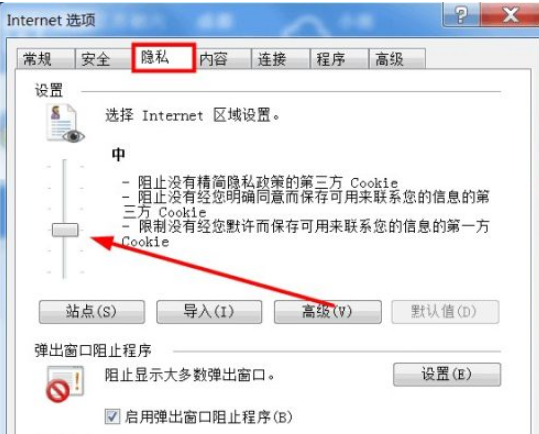
四、接着点击中间的“高级(V)”选项:
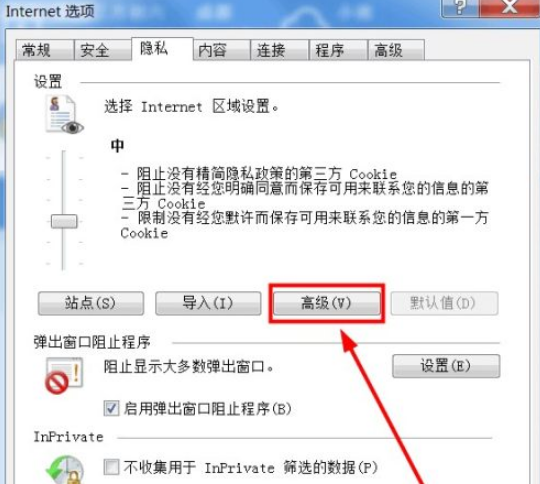
五、弹出“高级隐私设置”窗口后,勾选“替代自动cookie处理(O)”选项,点击“确定”按钮:
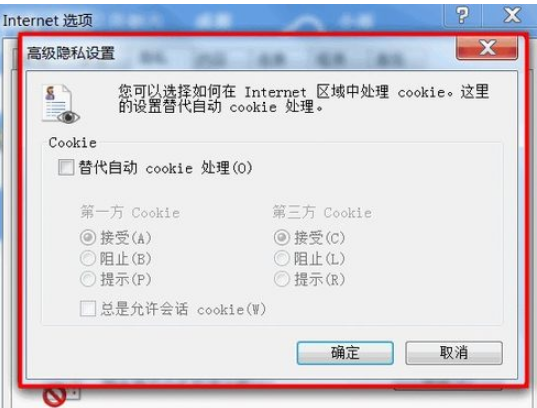
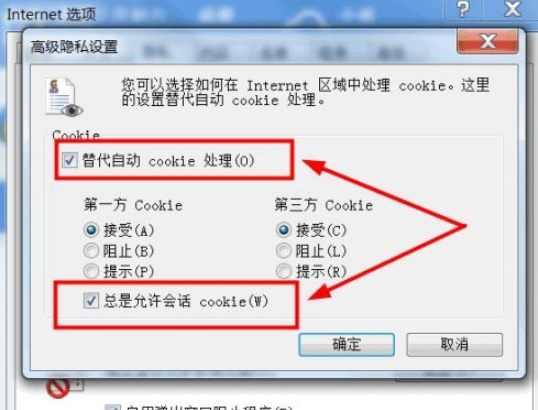
七、设置完成后,cookie功能就开启了:
百度浏览器相关攻略推荐:
